
جب آپ میٹنگ کو منظم کرتے ہیں، تو شاید آپ کی ذمہ داری یہ ہے کہ نوٹ لینے کے لۓ. چاہے آپ ان نوٹوں کا اشتراک کرنے کی منصوبہ بندی کریں یا صرف ان کو ایک حوالہ کے طور پر رکھیں، ان پر قبضہ کرنے کے لئے تیار رہیں. Google Docs آپ کو شروع کرنے کے لئے ایک آسان طریقہ فراہم کرتا ہے.
چند کلکس کے ساتھ، آپ آئندہ اجلاس کو منتخب کرسکتے ہیں اور تمام سیٹ نوٹس اور ایکشن اشیاء کے لئے سیکشن کے ساتھ تفصیلات ہیں. پھر جب میٹنگ شروع ہوتا ہے تو آپ آگے ایک قدم ہیں.
Google Docs میں میٹنگ نوٹ ٹیمپلیٹ داخل کریں
سر گوگل کے دستاویزات اور سائن ان کریں گے. آپ اسی طرح استعمال کرنا چاہتے ہیں گوگل اکاؤنٹ جیسا کہ Google کیلنڈر جس میں اجلاس میں شامل ہے.
متعلقہ: ویب پر اپنے ڈیفالٹ گوگل اکاؤنٹ کو کس طرح تبدیل کرنے کے لئے
اپنے دستاویز میں جگہ پر جائیں جہاں آپ میٹنگ نوٹوں کو شامل کرنا چاہتے ہیں. داخل کریں اور GT پر کلک کریں؛ مینو بار سے ٹیمپلیٹس اور "میٹنگ نوٹس" کو منتخب کریں.
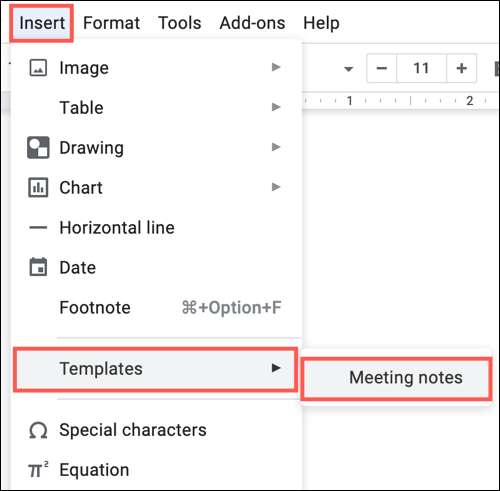
پھر آپ اس سے تجویز کردہ واقعات کی ایک ڈراپ ڈاؤن فہرست دیکھیں گے گوگل کیلنڈر . اگر آپ کے پاس بہت سے ہیں تو میٹنگ کا انتخاب کریں یا تلاش کے باکس کا استعمال کریں.
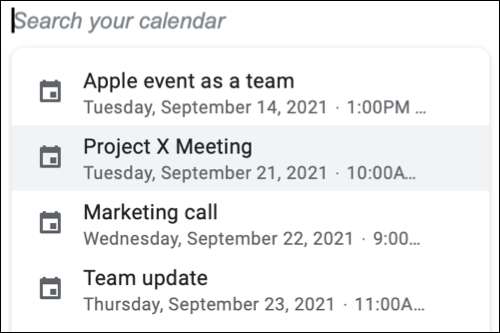
اور اس طرح، ایک میٹنگ نوٹ ٹیمپلیٹ آپ کے دستاویز میں پاپ جائے گا. آپ تاریخ، عنوان، اور دیکھیں گے حاضریوں کے طور پر ہوشیار چپس . آپ آسانی سے اضافی تفصیلات کے لئے ایک پر کلک کر سکتے ہیں.
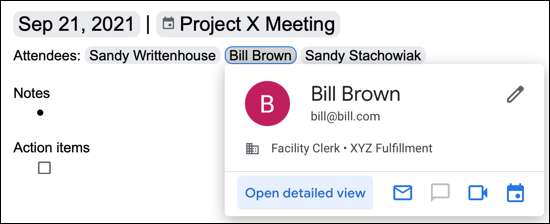
متعلقہ: Google Docs دستاویز میں رابطہ کارڈ کو کیسے سرایت کریں
آپ کے ان پٹ کے لئے پہلی گولی کے نقطہ نظر کے ساتھ نوٹوں کے لئے آپ کے پاس ایک جگہ ہے. آپ کے پاس پہلے باکس کے ساتھ کارروائی کی اشیاء کے لئے بھی ایک علاقہ ہے ایک چیک لسٹ . Google Docs میں کسی بھی فہرست کی طرح، آپ کے آئٹم کو شامل کریں، داخل کریں، داخل کریں، اور آپ ایک اور بلٹ دیکھیں گے یا آپ کے اگلے شے کے لئے چیک باکس تیار کریں گے.
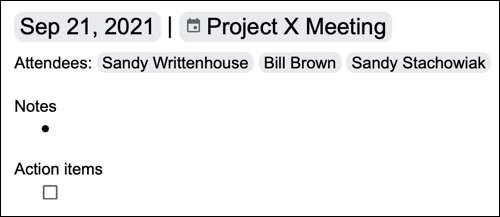
Google Docs میں میٹنگ نوٹ ٹیمپلیٹ ان خصوصیات میں سے ایک ہے جو آپ کو نہیں سمجھتے جب تک کہ آپ مینو کے ذریعہ براؤزنگ کرتے ہیں. لہذا آپ کے اگلے اجلاس کے لئے یہ آسان آلہ یاد رکھیں اور آپ کے میٹنگ نوٹوں پر ایک جمپ اسٹارٹ حاصل کریں!
اگر آپ حاضریوں کے ساتھ میٹنگ نوٹوں کا اشتراک کرنے کا فیصلہ کرتے ہیں تو، یہ کتنا آسان ہے کہ یہ کتنا آسان ہے Google Docs میں دستاویزات کا اشتراک کریں .
متعلقہ: Google Docs، شیٹس، اور سلائڈ پر دستاویزات کا اشتراک کیسے کریں







